皆さんは、富士通のドキュメントスキャナー「ScanSnap iX1600」をご存じでしょうか?
「ScanSnap iX1600」があれば、紙媒体の資料を高速でスキャンし、パソコンやタブレットに保存することができます。
今回は、小学校教員の僕が、この「ドキュメントスキャナー ScanSnap iX1600」を仕事で使っている理由を紹介します!
それでは、早速行きましょう!

現役教師が「ScanSnap iX1600」を使っている6つの理由!
- 資料整理が劇的に楽になる
- スキャンのスピードが爆速
- スキャンの精度が優秀
- Wi-Fi環境なしで使える
- 子どもたちからもらった思い出をスキャンできる
- デスクの上に置けるコンパクトサイズ
①資料整理が劇的に楽になる
僕は、以下の紙媒体の資料を「ScanSnap iX1600」でスキャンしています。
- 職員会議の資料
- 教科書・指導書のコピー
- 指導案
残念ながら、学校現場では、まだまだ紙媒体の資料で溢れています。
「1日を終えて、職員室へ戻ると、机の上には大量のプリントが…」
こんなことも、よくあると思います。
先輩から授業で活用できるプリントを頂くこともあります。
そういったすべての紙媒体の資料を「ScanSnap iX1600」でスキャンすることで、資料整理が劇的に楽になります。
スキャンしたら、iPadのGoodNote5アプリ、もしくはUSBに保存します。
そして、スキャンした紙媒体の資料はすぐに処分します。
②スキャンのスピードが爆速
「ScanSnap iX1600」は、とにかくスキャンのスピードが速いのが特徴です。
教科書や指導書のコピーをスキャンする場合も「ScanSnap iX1600」を使います。
まずは、印刷機でA4サイズにコピーした後、一気にスキャンします。

「ScanSnap iX1600」は、わずか1分で40枚の原稿を読み取るので、300枚ほどある紙原稿も、たったの8分ほどで読み取ります。
職員会議のプリントも、会議前にサッとスキャンし、iPad一台で会議に参加することができます。
③スキャンの精度が優秀
これまでは、iPadアプリの「Adobe Scan」を使って、スキャンしていましたが、文字がうまく読み取れないときや、縦線が入ってしまうことなどがありました。
「ScanSnap iX1600」では、そういった悩みが一切なく、文字を正確に読み取ってくれます。
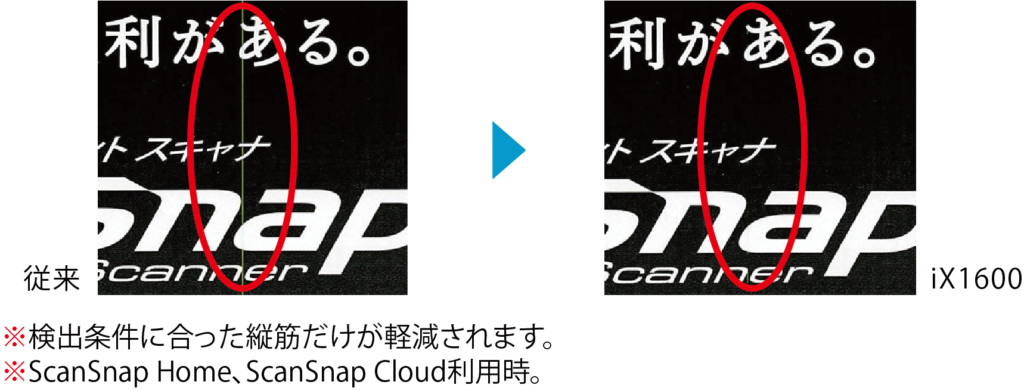
「検索可能なPDF」として保存すれば、文字を選択してコピーすることも可能です。
④Wi-Fi環境なしでも使える
「ScanSnap iX1600」には、Wi-Fi環境の有無に合わせた以下の2つの接続モードがあります。
- アクセスポイント接続モード
- ダイレクト接続モード
ダイレクト接続モードを使用することで、Wi-Fi環境がない学校でも、iPadと直接接続し、使用することができます。
「ScanSnap iX1600」本体とiPadを繋ぐコードなどは一切必要ありません。
⑤子どもたちにもらった思い出をスキャンできる
捨てようにも捨てられない、子どもたちからもらった手紙なども「ScanSnap iX1600」を使ってスキャンし、iPadに保管しています。
iPadを開けば、いつでも思い出のメッセージを見ることができます。
⑥デスクの上に置けるコンパクトサイズ

写真のように、教師用のデスクの上に置いてもそこまで場所を取りません。
使用しないときは、引き出しにしまっておくことも可能です。

職員室または教室に置いておくと良いでしょう!
現役教師が「ScanSnap iX1600」を使っている6つの理由のまとめ
- 資料整理が劇的に楽になる
- スキャンのスピードが爆速
- スキャンの精度が優秀
- Wi-Fi環境なしで使える
- 子どもたちからもらった思い出をスキャンできる
- デスクの上に置けるコンパクトサイズ
以上が、現役教師が「ScanSnap iX1600」を使っている6つの理由でした!
最後まで読んでいただき、ありがとうございました!
この度、iPadの活用本を出版することになりました!
以下の記事に詳細を載せていますので、ぜひご覧ください!

ツイッター(@kosensei8)では定時で帰る働き方を毎日発信しています!
ぜひフォローもよろしくお願いします!
この記事を読んで、
- 素晴らしい記事だと思った人
- 理想的だなと思った人
- こんなん無理だろと思った人
- あんまり何とも思わなかった人
- 定時に帰りたいと思っている人
Twitterで感想をシェアしてもらえると嬉しいです!!!

シェアボタンは、この下にあります!よろしくお願いします!

















